বর্তমান ডিজিটাল যুগে ব্যক্তিগত/ব্যবসায়িক ওয়েবসাইটের নিরাপত্তা একটি অত্যন্ত গুরুত্বপূর্ণ বিষয়। HTTPS ব্যবহার করে ওয়েবসাইটের ডেটা সুরক্ষিত রাখা যায়।
কিন্তু অনেক সময় দেখা যায়, HTTPS এ লোড হওয়া ওয়েবপেজে কিছু কনটেন্ট (যেমন ইমেজ, স্ক্রিপ্ট, স্টাইলশীট) HTTP এর মাধ্যমে লোড হয়। একে বলা হয় HTTPS/HTTP মিক্সড কনটেন্ট।
ওয়েবসাইটের মিক্সড কনটেন্ট সমস্যা সমাধান না করলে ওয়েবসাইটের নিরাপত্তা ঝুঁকিতে পড়ে এবং ব্রাউজার ব্যবহারকারীদের সতর্কতা দেখাতে পারে।
এ টিউটোরিয়ালে জানবো মিক্সড কনটেন্ট কি? এবং ওয়ার্ডপ্রেস সাইটে এটি কিভাবে সমাধান করা যায়?
মিক্সড কনটেন্ট কি?
মিক্সড কনটেন্ট তখনই ঘটে যখন একটি ওয়েবপেজ HTTPS (সুরক্ষিত সংযোগ) এর মাধ্যমে লোড হয়, কিন্তু সেই পেজের কিছু রিসোর্স (যেমন- ইমেজ, স্ক্রিপ্ট, স্টাইলশীট, বা iframe) HTTP (অসুরক্ষিত সংযোগ) এর মাধ্যমে লোড হয়।
এটি নিরাপত্তার জন্য ঝুঁকিপূর্ণ কারণ এই অসুরক্ষিত রিসোর্সগুলি হ্যাকারদের দ্বারা পরিবর্তন বা অপব্যবহার হতে পারে। ব্রাউজারগুলি সাধারণত মিক্সড কনটেন্ট ব্লক করে বা ব্যবহারকারীদের সতর্কতা দেখায়, যা ব্যবহারকারীর আস্থা এবং SEO র্যাঙ্কিং এর উপর নেতিবাচক প্রভাব ফেলে।
মিক্সড কনটেন্ট এরর কীভাবে সনাক্ত করবেন?
ব্রাউজার ডেভলপার টুলস (Chrome হলে F12 চাপুন) ব্যবহার করুন।
এমতাবস্থায় আপনার ওয়েব সাইটে মিক্সড কনটেন্ট থাকে তবে কনসোল ট্যাবে মিক্সড কনটেন্ট এরর দেখাবে।
অথবা, Why No Padlock বা SSL Insecure Content Fixer টুল ব্যবহার করে মিক্সড কনটেন্ট সমস্যা চেক করুন।
বিভিন্ন ব্রাউজারে সাইটটি চেক করুন এবং নিশ্চিত করুন যে সব রিসোর্স সুরক্ষিতভাবে লোড হচ্ছে কিনা।
ওয়ার্ডপ্রেস সাইটে মিক্সড কনটেন্ট সমস্যা সমাধানের উপায়
অতীব গুরুত্বপূর্ণ! আপনার ডাটাবেজে কোনও পরিবর্তন করার আগে ওয়ার্ডপ্রেস ওয়েবসাইটের ব্যাকআপ নিন।ওয়ার্ডপ্রেস সাইটে মিক্সড কনটেন্ট সমস্যা সমাধানের জন্য নিচের ধাপগুলি অনুসরণ করুন:
১। সাইটে HTTPS যুক্ত করুন
প্রথমে নিশ্চিত করুন যে আপনার ওয়ার্ডপ্রেস সাইটটি সম্পূর্ণরূপে HTTPS ব্যবহার করছে।
ওয়ার্ডপ্রেস ড্যাশবোর্ডে Settings > General এ যান।
WordPress Address (URL) এবং Site Address (URL) উভয় ক্ষেত্রে http:// এর পরিবর্তে https:// ব্যবহার করুন।
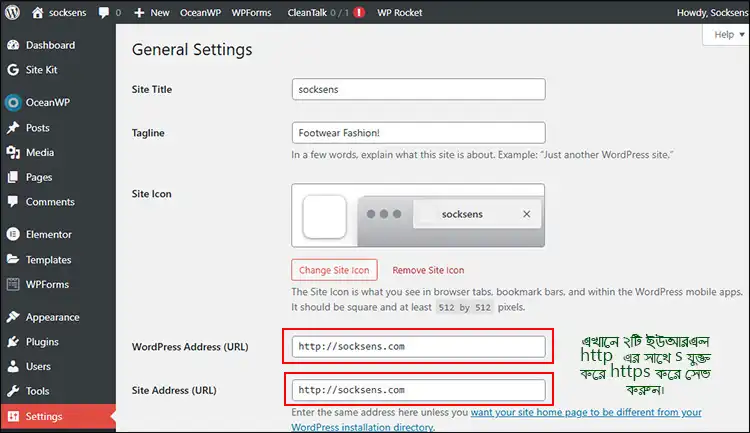
অবশেষে পরিবর্তনগুলি Save Change বাটন ক্লিক করে সেভ করতে ভুলবেন না। এমতাবস্থায় Save Change বাটন ক্লিক করলে ওয়ার্ডপ্রেস ড্যাশবোর্ড হতে লগ-আউট হয়ে পুনরায় লগ-ইন স্ক্রিণ প্রদর্শিত হবে। এক্ষেত্রে পুনরায় username ও password দিয়ে লগইন করতে হবে।
লগইন হলে বুঝতে হবে আপনি কপাইলা? নইলে খবর আছে! আরও কিছু সময় আপনাকে ব্যায় করতে হবে লগইন করার জন্য।
চিন্তার কারণ নাই যদি পূর্বের ইউজার ও পাসওয়ার্ড দিয়েও এডমিন প্যানেল লগইন না হয় তবে বিস্তারিত জানতে ক্লিক করুন।
২। হার্ডকোডেড HTTP লিঙ্ক আপডেট করুন
আপনার ওয়ার্ডপ্রেস ডাটাবেসে হার্ডকোডেড http:// লিঙ্কগুলি খুঁজে বের করুন এবং সেগুলিকে https:// এ পরিবর্তন করুন।
Better Search Replace প্লাগইন ব্যবহার করে ডাটাবেসে নিরাপদে URL আপডেট করতে পারেন। অথবা, ম্যানুয়ালি পোস্ট, পেজ এবং থিম ফাইলগুলিতে লিঙ্ক আপডেট করুন।
৩। মিক্সড কনটেন্ট ফিক্স করার জন্য প্লাগইন ব্যবহার করুন
Really Simple SSL বা SSL Insecure Content Fixer এর মতো প্লাগইন ইনস্টল এবং অ্যাক্টিভেট করুন।
ওপরের প্লাগইনগুলি স্বয়ংক্রিয়ভাবে মিক্সড কনটেন্ট শনাক্ত করে এবং অসুরক্ষিত URL গুলিকে সুরক্ষিত URL এ পরিবর্তন করে।
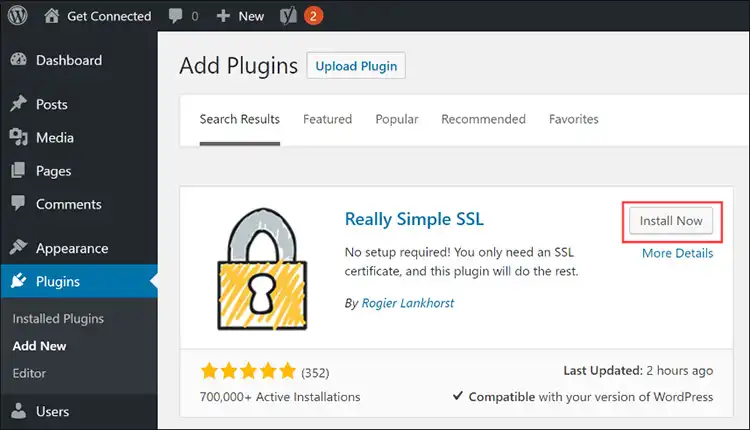
৪। এক্সটার্নাল রিসোর্স আপডেট করুন
ওয়েবসাইটের সকল এক্সটার্নাল রিসোর্স (যেমন- স্ক্রিপ্ট, ফন্ট, ইমেজ) HTTPS এর মাধ্যমে লোড হচ্ছে কিনা তা নিশ্চিত করুন।
ওয়ার্ডপ্রেস থিম এবং প্লাগইন ফাইলগুলি চেক করুন এবং এক্সটার্নাল HTTP লিঙ্কগুলি HTTPS এ আপডেট করুন।
৫। থিম এবং প্লাগইন চেক করুন
কিছু থিম বা প্লাগইন হার্ডকোডেড HTTP URL ব্যবহার করতে পারে। সেগুলি আপডেট করুন বা ডেভেলপারের সাথে যোগাযোগ করুন।
যদি কোনো প্লাগইন বা থিম মিক্সড কনটেন্ট সমস্যার কারণ হয় তবে একটি নিরাপদ বিকল্প ব্যবহার করুন।
৬। কনটেন্ট সিকিউরিটি পলিসি (CSP) ব্যবহার করুন
ওয়ার্ডপ্রেস ওয়েবসাইটের .htaccess ফাইল বা সার্ভার কনফিগারেশনে একটি Content Security Policy হেডার যোগ করুন।
যেমন: Header set Content-Security-Policy “upgrade-insecure-requests;”
৭। ক্যাশ ক্লিয়ার করুন
ব্রাউজার ক্যাশ, ওয়ার্ডপ্রেস ক্যাশ এবং কোনো ক্যাশিং প্লাগইন (যেমন: WP Rocket, W3 Total Cache) এর ক্যাশ ক্লিয়ার করুন।
উপসংহার
মিক্সড কনটেন্ট সমস্যা সমাধান করা আপনার ওয়ার্ডপ্রেস সাইটের নিরাপত্তা এবং ব্যবহারকারীর আস্থা বৃদ্ধির জন্য অত্যন্ত গুরুত্বপূর্ণ। উপরের ধাপগুলি অনুসরণ করে আপনি সহজেই এই সমস্যা সমাধান করতে পারেন এবং আপনার সাইটকে সম্পূর্ণরূপে HTTPS এ স্থানান্তর করতে পারেন।
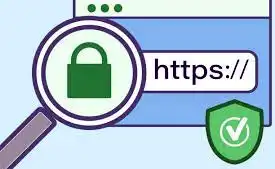
আপনার ওয়েবসাইট নিরাপদ রাখুন এবং ব্যবহারকারীদের জন্য একটি নিরাপদ ব্রাউজিং অভিজ্ঞতা নিশ্চিত করুন!
রিলেটেড টপিক: XAMPP ব্যবহার করে লোকালহোস্টে কিভাবে ওয়ার্ডপ্রেস ইন্সটল করবেন?